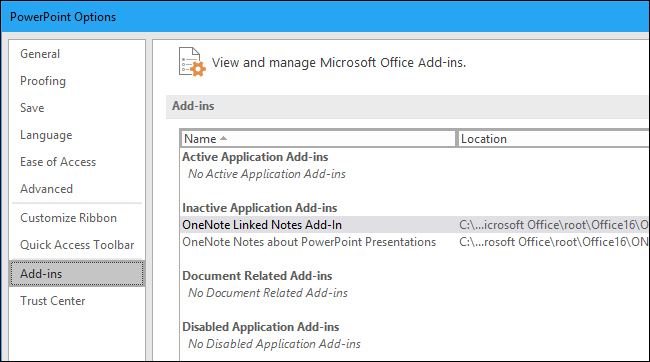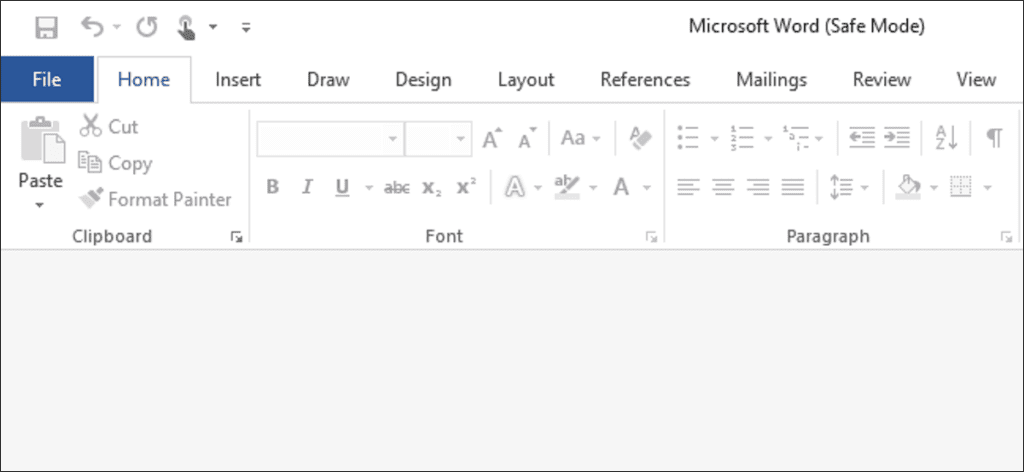Las aplicaciones de Microsoft Office tienen una función de Modo seguro incorporada. Ayuda cuando no puede usar Office normalmente. Tal vez Word se bloquee cada vez que lo abres, o tal vez Excel se bloquee cuando abres un solo archivo. Puede iniciar la aplicación en modo seguro y es muy probable que funcione con normalidad.
¿Qué es el modo seguro de Office?
Cuando inicia una aplicación de Office en modo seguro, se carga sin complementos ni extensiones, y sin personalizar la barra de herramientas o la barra de comandos. Los documentos recuperados que normalmente se abrirían automáticamente no se abrirán. La autocorrección y varias otras funciones no funcionarán y las preferencias no se pueden guardar.
Si Office falla cada vez que lo abre, lo más probable es que sea el resultado de un complemento con errores, pero también podría ser el resultado de un problema con sus personalizaciones. El modo seguro se carga sin todas estas funciones que pueden causarle problemas.
Esto es diferente del modo seguro de Windows. En el modo seguro de Windows, todo el sistema operativo de Windows se reinicia sin controladores de terceros u otro software de inicio que pueda causar problemas. Esta es una idea similar, pero solo para aplicaciones de Office como Word, Excel y PowerPoint.
Inicie el modo seguro con un atajo de teclado
Para abrir cualquier aplicación de Office en modo seguro, presione y mantenga presionada la tecla Ctrl mientras inicia el acceso directo del programa.
Por ejemplo, para iniciar Word en modo seguro, deberá ubicar el acceso directo de Word en su menú Inicio, en su barra de tareas o en su escritorio. Mantenga presionada la tecla Ctrl y haga clic en ella una vez (si está en su menú Inicio o en la barra de tareas) o haga doble clic en ella (si está en su escritorio).

Verá un mensaje que dice «Está presionando la tecla CTRL. Quieres empezar [Application] en modo seguro? «.
Puede soltar la tecla Ctrl cuando aparezca este cuadro de mensaje. Haga clic en «Aceptar» para iniciar la aplicación en modo seguro.
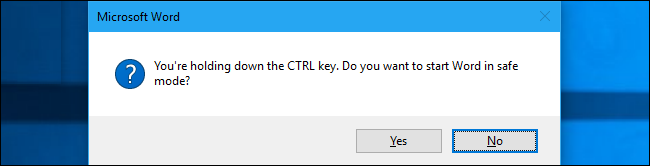
Inicie el modo seguro con un argumento de comando
También puede iniciar aplicaciones de Office en modo seguro al iniciarlas con el /safe opción.
Por ejemplo, puede hacer esto desde el cuadro de diálogo Ejecutar. Presione Windows + R para abrirlo, luego escriba uno de los siguientes comandos:
- Palabra:
winword /safe - Sobresalir:
excel /safe - PowerPoint:
powerpnt /safe - panorama:
outlook /safe - Editor:
mspub /safe - Visio:
visio /safe
Presione enter o haga clic en «Aceptar» y la aplicación se iniciará en modo seguro.
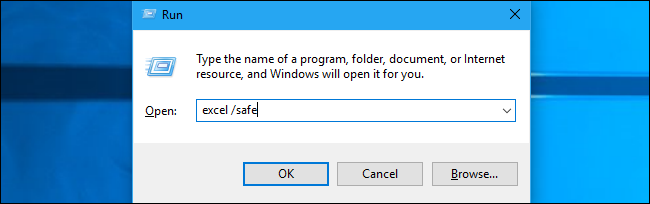
Si necesita abrir regularmente una aplicación de Office en modo seguro, puede crear un nuevo acceso directo a la aplicación de Office y agregar /safe al final del área de destino en su panel de accesos directos. Este atajo siempre lanzaría la aplicación en modo seguro.
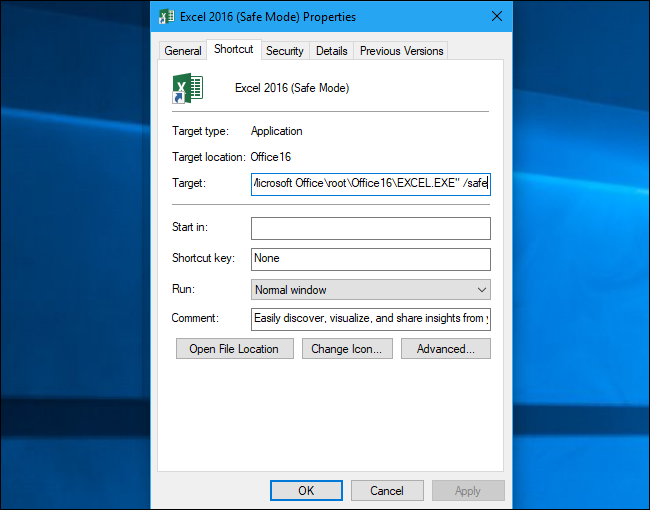
Cómo salir del modo seguro
Para salir del modo seguro, deberá cerrar la aplicación de Office e iniciarla normalmente.
Si Office se carga correctamente en modo seguro pero falla en modo normal, lo más probable es que el problema sea un complemento defectuoso. Puede verlos seleccionando Archivo> Opciones> Complementos en Office 2016. Es posible que deba desinstalar, reinstalar o actualizar uno o más complementos de Office que siguen fallando.
Si Office aún se bloquea en Modo seguro, es posible que sus archivos estén dañados. Es posible que desee desinstalar y reinstalar Office en su computadora.